Как да конвертирате AVI видео файлове в MP4 (H.264)
Наскоро ви показах как да използвате Roku USB MediaИграч, за да гледате вашите видеоклипове, които не са достъпни за поточно предаване. За съжаление, той поддържа само типове файлове MKV и MP4 (H.264). Ако имате много AVI файлове, които се нуждаят от конвертиране, любимият ми безплатен видео конвертор е HandBrake.
Първо изтеглете и инсталирайте най-новата версия наРъчна спирачка, ако вече нямате такава. Предлага се за Windows, Mac и Linux. За тази статия използвам версията на Windows, но процесът по същество е същият в Mac и Linux.
Инсталацията е права напред, следвайки съветника за инсталиране. След като е инсталиран, продължете напред и стартирайте HandBrake.

Прегледайте директорията на местоназначението, в която искате да бъде поставен преобразуваният файл след преобразуването му.
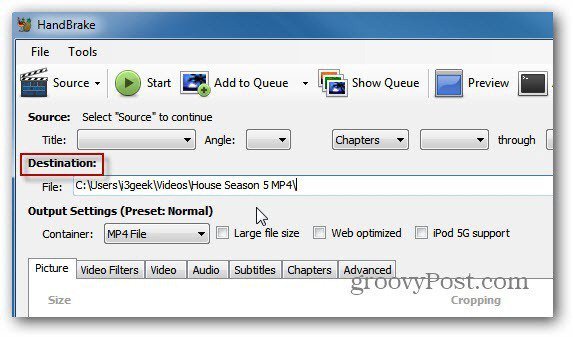
Сега щракнете върху Source и изберете Video File от падащото меню.
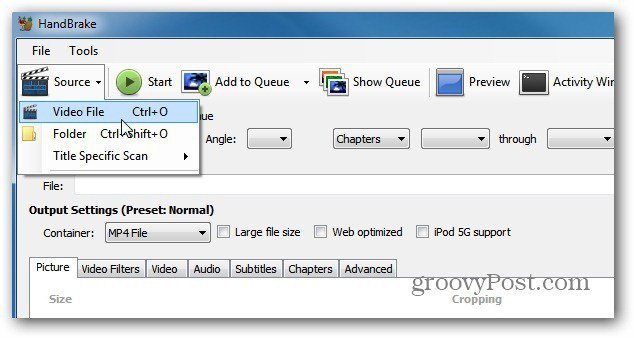
След това разгледайте местоположението на AVI файла, който искате да конвертирате, и щракнете двукратно върху него. Под Source ще видите името на AVI файла, неговата дължина и друга информация.
За изходните настройки задайте контейнера на MP4 файл. Ако искате да настроите изходните настройки, които можете. Имах късмет да оставя Preset към Normal с всички неизпълнени стойности.
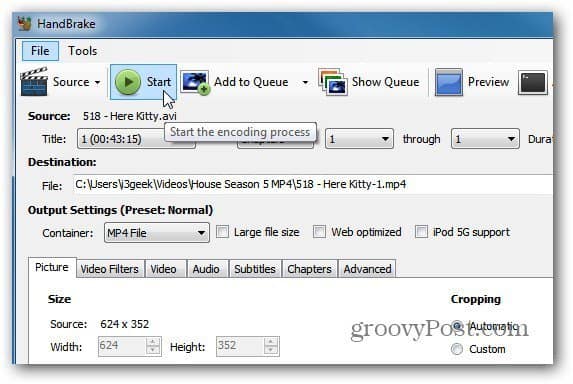
Имайте предвид, че преобразувам файла, за който да играетемоя Року. Ако преобразувате AVI файла за друго устройство, препоръчвам да използвате една от предварителните настройки за устройството, на което ще възпроизвеждате видеоклипа.
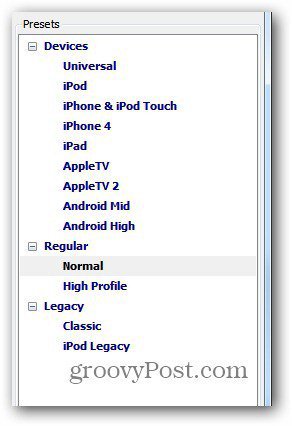
Щракнете върху Старт, за да започнете процеса на кодиране. Докато работи, напредъкът се показва в долния ляв ъгъл на потребителския интерфейс заедно с оставащото време.
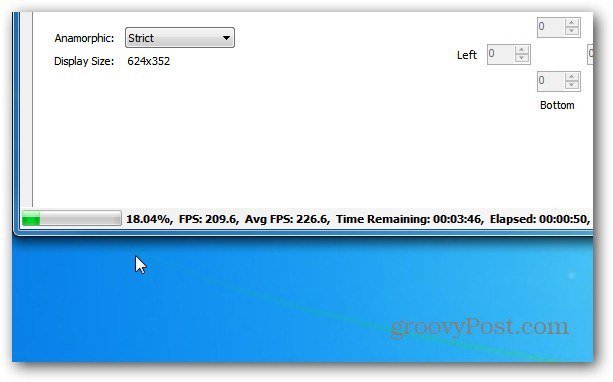
Това е. Процесът на кодиране завърши успешно.
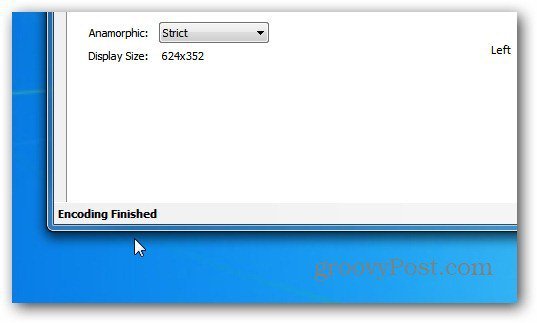
Сега отидете в целевата директория, която сте настроили, и ще видите MP4 файла.
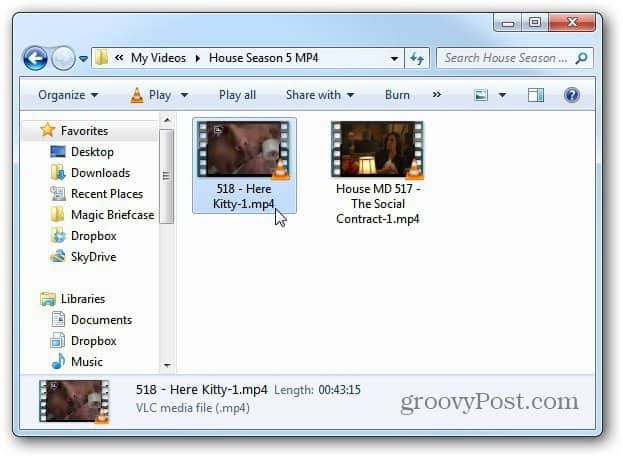
Сега можете да го прехвърлите на устройството, на което искате да гледате видеоклипа. Ще пускам видеоклипа в VLC, за да проверя, че процесът на кодиране е бил успешен и не е повреден.
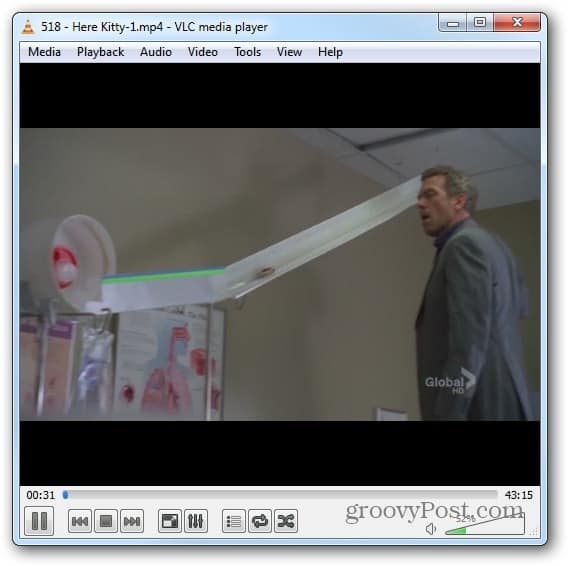
HandBrake е вероятно най-добрата помощна програма за конвертиране на видео файлове. Използвам го доста, когато преобразувам Blu-ray дискове във формат MKV. Да не говорим, че е напълно Безплатно.










Оставете коментар